Решавање проблема са кочионим видео-ом у Иандек.Бровсер
Проблем са репродукцијом видео садржаја се дешава са многим корисницима, без обзира на бровсер. И не постоји једно решење за овај проблем, јер постоје различити разлози за његову појаву. Хајде да погледамо главне и размотрите опције за њихово исправљање.
Садржај
Начини решавања проблема приликом преношења видео записа у Иандек Бровсер
Хајде да анализирамо опције за елиминацију најчешћих проблема, због чега се видео може успорити Иандек.Бровсер . Сваки корисник може да се реши ових проблема, само пратите упутства. Ако се ништа не деси након покушаја једне методе - пређите на следећу, највероватније, бар једно рјешење ће помоћи да се ријешите кочница.
Метод 1: Ажурирајте прегледач
Можда користите застарелу верзију Интернет претраживача, а у тренутној верзији, програмери су већ решили проблем са којим се суочавате. Због тога морате инсталирати ову најновију верзију. Најчешће ажурирања обавештења долазе сами, али могуће је да су они онеспособљени у вашој верзији. Да бисте сами инсталирали тренутну верзију веб прегледача, урадите следеће:
- Започните Иандек.Бровсер и кликните на икону у облику три хоризонталне шипке, које су десно на горњем панелу. Покажите на "Напредно" и изаберите "О прегледачу" .
- У отвореном прозору добићете обавештење да користите тренутну верзију. Ако је застарјела, онда ће вам предложити да ажурирате. Само следите упутства која видите у прегледачу да бисте их надоградили на нову верзију.
- Поново покрените веб прегледач, ако се не рестартује, а сада проверите рад видео снимка.
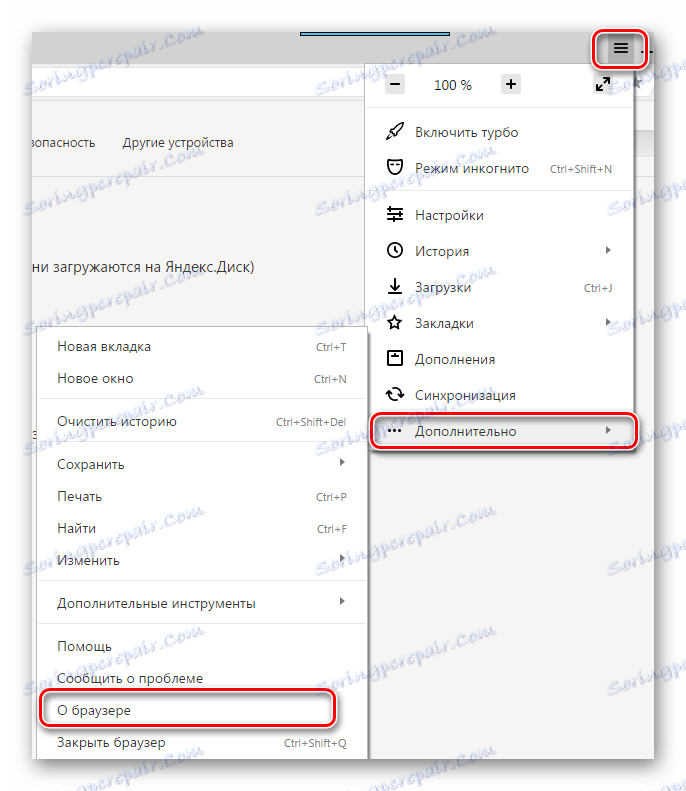
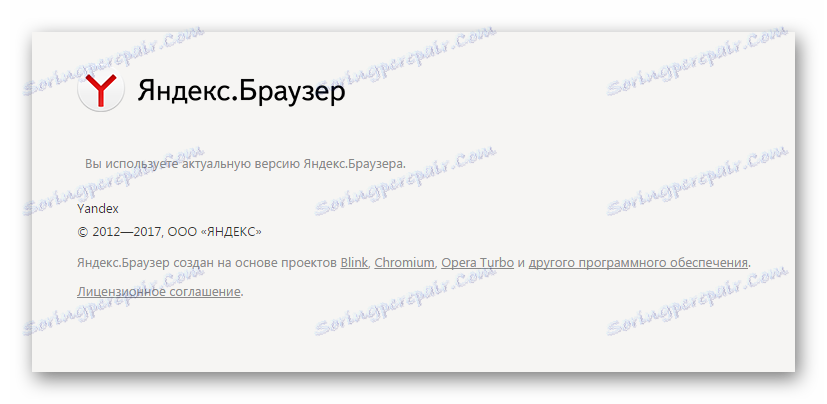
Метод 2: Ослободите физичку меморију рачунара
Ако ваш рачунар није довољно снажан и покренете превише програма или картица у прегледачу, то може бити разлог за кочнице приликом гледања видео записа, јер је РАМ презаузет и рачунар не може брзо извести све поступке. Да бисте проверили и, ако је потребно, исправите ово, требате:
- На траци задатака кликните десним тастером миша и одаберите "Старт Таск Манагер . "
- Идите на картицу "Процеси" и обратите пажњу на ЦПУ и употребу физичке меморије.
- Ако је проценат превелик - затворите непотребне програме или зауставите рад непотребних процеса тако што ћете десним тастером миша кликнути на објекат и изабрати "Прекини процес".
- Ако видите да неколико програма ради, али ипак физичка меморија и ЦПУ су превише заузети - очистите рачунар смећа помоћу ЦЦлеанер и проверите да ли вируси користе одговарајући антивирус или онлине.
Такође можете да је позовете притиском на Цтрл + Схифт + Есц
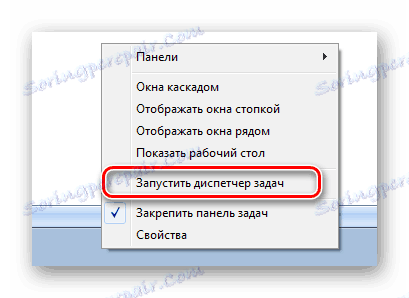
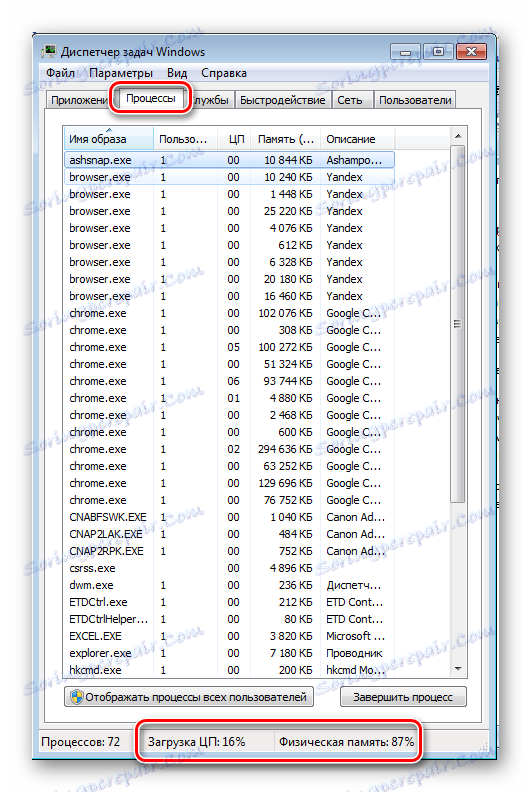

Прочитајте такође:
Скенирање вируса без антивируса
Како очистити рачунар од смећа помоћу ЦЦлеанер-а
Ако разлог није ово, настави.
Метод 3: Обришите кеш у Иандек.Бровсер
Такође, проблем може бити узрок зачепљења кеш меморије прегледача. Зато га морате очистити. У Иандек Бровсеру можете то урадити на следећи начин:
- Кликните на икону у облику три вертикалне шипке у горњем панелу удесно и отворите мени Историја , а затим кликните на "Историја" на отвореној листи.
- Кликните на Обриши историју .
- Обратите пажњу да постоји ознака поред "Датотеке сачуване у кешу" и кликните на "Обриши историју" .
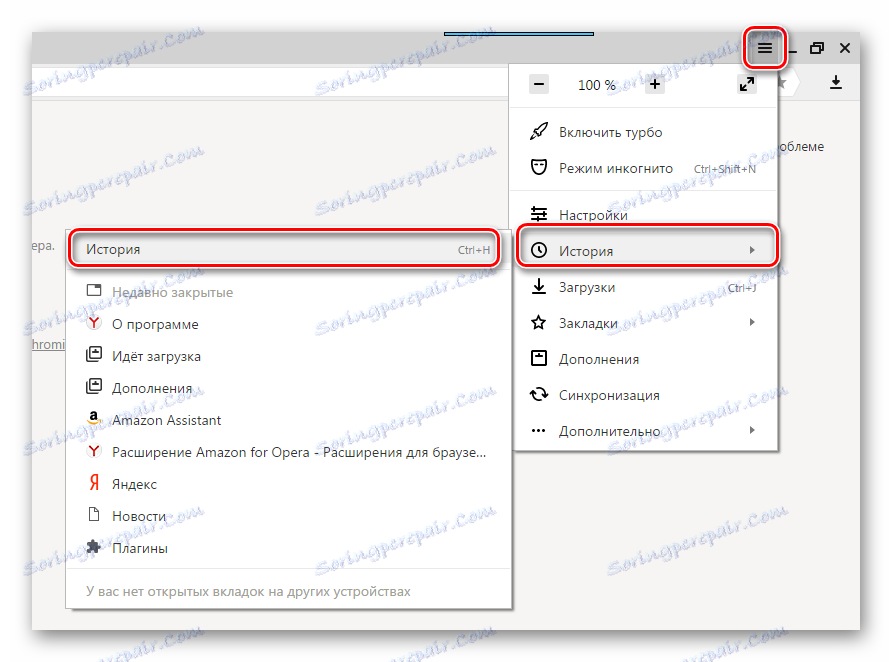
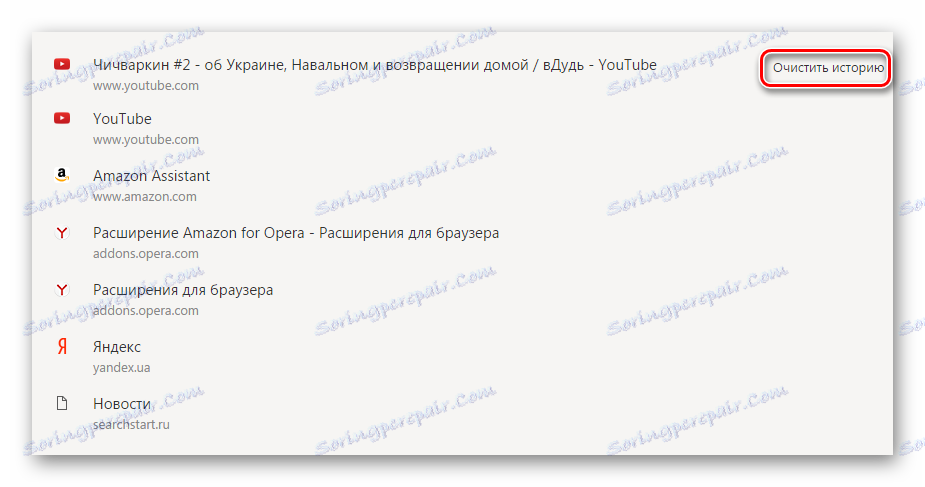
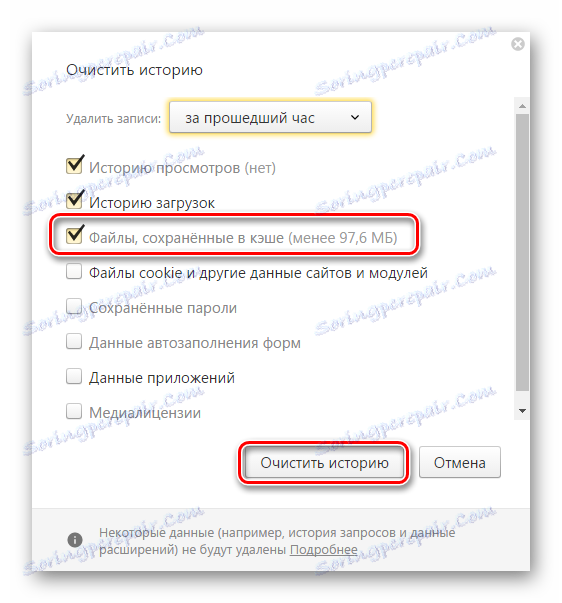
Прочитајте такође: Брисање кеш меморије у вашем прегледачу
Метод 4: Смањи квалитет видео записа
Изгледа да је очигледан начин да вам није потребно сликати, међутим, неки корисници и даље не знају да можете смањити квалитет видеа ако имате слаб Интернет. Да видимо како се ово ради на примјер ИоуТубе видео дељење :
Отворите жељени филм, кликните на брзину и одаберите жељени квалитет филма.
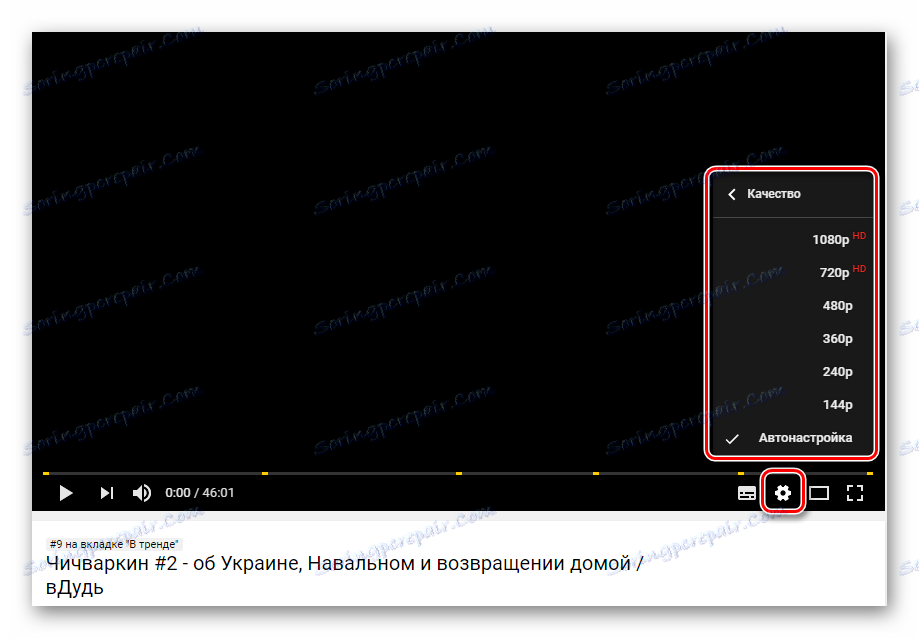
Ако се проблем на другим сајтовима не поштује, али на Иоутубе-у се појављује проблем, можда ћете имати проблем само са овом услугом. Морате проучити следећи материјал.
Прочитајте више: Решавање проблема дугих преузимања на ИоуТубе-у
Ово су главни начини решавања проблема са видео кочницама у Иандек.Бровсер. Такође, треба обратити пажњу на чињеницу да ако преузмете датотеку, брзина Интернета можда неће бити довољна за репродукцију видео записа. Сачекајте док се датотека не преузме или заустави док гледате видео.